一、功能介绍
-
所有界面的表格隐藏的实用功能介绍。
三、操作说明
1、表格排序功能:
-
排序:选中需要排序的列,选中表格该列标题,按鼠标右键弹出菜单,单击“排序”或“降序”即可;
-
取消排序:选中需要排序的列,选中表格该列标题,按鼠标右键弹出菜单,单击“取消排序”即可;
![图片[1]-表格界面-云上网](/ysimage/helpimg/sy-ggdjlb-02.png)
2、表格筛选功能:
-
右键多选操作,选中查询对象列任意行单元格,按鼠标右键弹出菜单,单击“多项选择”进入勾选界面,勾选后【确定】即可;
![图片[2]-表格界面-云上网](/ysimage/helpimg/sy-ggdjlb-04.png)
-
右键筛选操作,选中查询对象列任意行单元格,按鼠标右键弹出菜单,单击“筛选”展开子菜单,根据不同筛选要求操作即可;
![图片[3]-表格界面-云上网](/ysimage/helpimg/sy-ggdjlb-03.png)
-
取消筛选操作,按以上操作方法,单击“取消筛选”即可。
3、列重复填充功能
-
在表格编辑状态下,如果某列是相同的值,用鼠标选中列单元格,右键弹出菜单,单击“重复填充”,选中的单元格所有值等于第一行的值。
![图片[4]-表格界面-云上网](/ysimage/helpimg/sy-ggdjlb-06.png)
4、列排序填充功能
-
在表格编辑状态下,如果要让列的值进行排序,首先在第一行与第二行填上排序的条件规则,然后选中列要排序的单元格,右键弹出菜单,单击“序列填充”,选中的单元格值自动按排序规则填充。
![图片[5]-表格界面-云上网](/ysimage/helpimg/sy-ggdjlb-07.png)
5、固定左边列功能
-
用鼠标移到序号列,会自动转换为锁定标志,见下图,然后向右称动到具体的列即可,在左右称动按钮,固定的列在移动时不会因窗口宽度而被屏蔽。
![图片[6]-表格界面-云上网](/ysimage/helpimg/sy-ggdjlb-08.png)
6、批量选择与反选功能
-
批量选择与反选操作:在任意列,往上或往下选中任意单元格,然后在复选框中勾选或反勾选即可;
![图片[7]-表格界面-云上网](/ysimage/helpimg/sy-ggdjlb-09.png)
-
全选与全消操作:用鼠标点住下图中锁位置,然后在复选框中勾选或反勾选即可;
![图片[8]-表格界面-云上网](/ysimage/helpimg/sy-ggdjlb-10.png)
7、输出电子表格功能
-
所有表格都可以输出EXCEL文档,单击任意单元格,然后右键鼠标弹出菜单,单击“输出XLS文件”即可。
![图片[9]-表格界面-云上网](/ysimage/helpimg/sy-ggdjlb-11.png)
8、隐藏的行编辑功能
-
在所有单据操作界面,选中表格行序号列,在编辑状态下,右键弹出下面的菜单,实现插入行、复制行、删除行功能。
![图片[10]-表格界面-云上网](/ysimage/helpimg/sy-ggdjlb-05.png)
9、表格适时统计功能
-
在所有表格界面,选中数值列,界面右下角显示栏自动计算求和、平均、计数。
![图片[11]-表格界面-云上网](/ysimage/helpimg/sy-ggdjlb-12.png)
10、自动行高功能
-
当遇到列宽内容很多时,可以进行换行查看,单击任意单元格鼠标右键,单击“自动行高”即可。
![图片[12]-表格界面-云上网](/ysimage/helpimg/sy-ggdjlb-19.png)
11、查看物料卡片功能
-
只要有物料信息的表格界面,单击任意单元格鼠标右键,单击“查看物料卡片”,即弹出选中行的物料卡片信息。
![图片[13]-表格界面-云上网](/ysimage/helpimg/sy-ggdjlb-17.png)
12、联查业务单据功能
-
只要有来源单号的表格界面,单击任意单元格鼠标右键,单击“联查来源单据”,即弹出该来源单号的业务单据界面。
-
只要是在上下关联的单据界面,单击任意单元格鼠标右键,单击“联查执行单据”,即弹出该单据已经执行的下游业务单据界面。
![图片[14]-表格界面-云上网](/ysimage/helpimg/sy-ggdjlb-18.png)
© 版权声明
文章版权归作者所有,未经允许请勿转载。
THE END








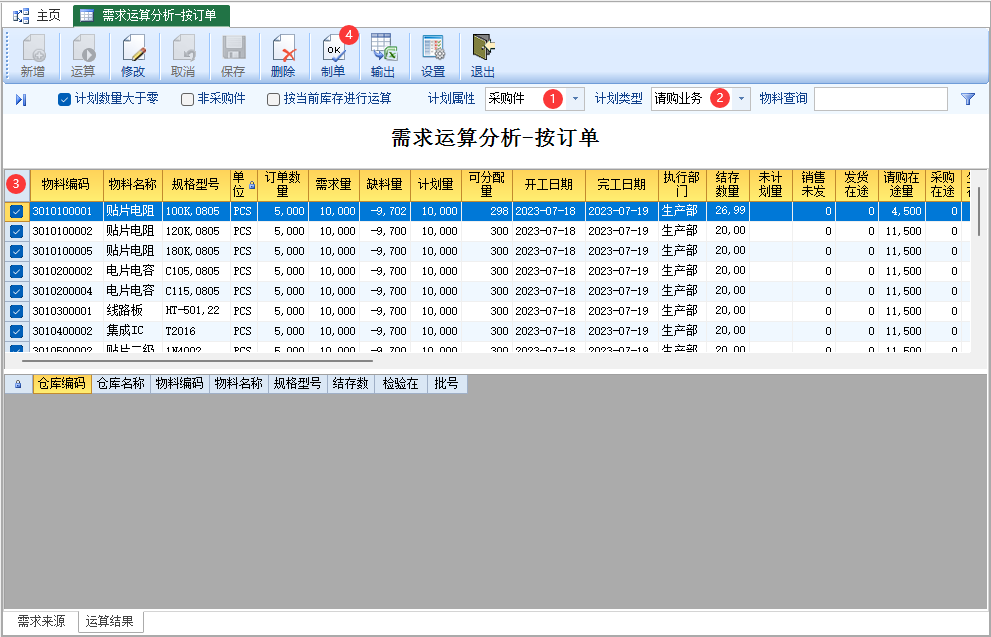

暂无评论内容